VisualStudioCodeを入れてない端末でプログラムを見たり、ちょっとした編集をするときに使っているエディタがこちらになります。
HTMLタグが自動的に出るといった便利機能や、システムをつくり上げる拡張機能がダウンロードされるということはありませんが、タグを色で識別できるようになっていて見やすいという点と、シンプルなつくりとなっている分、動作が軽いという点が特徴で、サクッと作業するには持ってこいのテキストエディタとなっています。
ここでは、インストール手順と初期設定について紹介していきます。
目次
サクラエディタのインストール手順
ダウンロードページにアクセス
https://sakura-editor.github.io/
「インストーラ、パッケージダウンロード」リンクをクリック
該当するインストーラーをダウンロード
zipファイルになっているどちらかのファイルをダウンロード
sakura-tag-v2.4.1-build2849-ee8234f-Win32-Release-Exe.zipの場合
ダウンロードしたzipを解凍すると、所定の箇所にフォルダが作成されますので、sakura.exeをダブルクリックするとアプリが起動します。
sakura-tag-v2.4.1-build2849-ee8234f-Win32-Release-Installer.zipの場合
ダウンロードしたzipを解凍すると、所定の箇所にフォルダが作成されますので、sakura_install2-4-1-2849-x86.exeをダブルクリックしてインストーラーを起動します。
インストールは画面に表示された通りで進めていってください。
※一部お勧めの設定も紹介しておりますが、それ以外は表示された通りで大丈夫です。
※サクラエディタを既定のプログラムにしないのであれば、”「SAKURA Editor」で開くメニューの追加”にチェックを入れておくことをお勧めします。